Sådan gør du Android som en mus og tastatur, fleksibel!
Vil du vide, hvordan man gør Android til en mus og et tastatur? Og du er nysgerrig efter at prøve det? I så fald er denne artikel perfekt til dig at læse.
I denne artikel vil jeg forklareen af funktionerne i Android, som vi kan bruge. Vi kan bruge Android-enheder i stedet for mus og tastaturer til bærbare computere og computere, som vi bruger.
Sådan gør du Android til en mus ogtastaturet er meget let, du vælger bare hvilket program der bedst passer til din telefons specifikationer. Tilslut derefter mobiltelefonen til computeren eller den bærbare computer via det samme wifi-netværk.
På denne måde har du ikke kun en museller et erstatningstastatur, men du har også en fjernbetjening, der kan kontrollere alle funktionerne i den originale mus. Selv din computer kan også være en skærm, der viser lysbilledspræsentationer fra mobil.
Sådan gør Android til et tastatur og en mus
Fjernmus er et programfunktion til at ændre en Android-enhed til et tastatur og mus, der er nyttigt til computere eller laptops. Med tilstedeværelsen af en applikation som denne vil alt bestemt være lettere, som når man f.eks. Præsenterer på afstand.
Remote Mouse-applikationen viser en virtuel touchpad, virtuelt tastatur og også en ekstern skærm med fuldt udstyrede knapper.
Før du udfører denne tutorial, skal du sørge for detskal have en Wifi-forbindelse på pc / laptop. Sørg for, at dit pc / bærbare netværk med din Android er et netværk. Du kan bruge My Wifi Router 3.0-applikationen, gøre din telefon som et bærbart modem eller Mobile Hotspot.
Straks her er trinnene i at gøre Android til en mus og tastatur til pc eller bærbar computer.
1. Først skal du først downloade og installere Fjernmus på din pc / laptop.
2. For det andet skal du også downloade og installere Fjernmus på din Android-telefon gennem Google Play Store.
3. Hvis du har udført trin 1 og trin 2, skal du fortsætte med at forbinde din pc / laptop med en Android-mobil til det samme WiFi-netværk ved hjælp af f.eks. Et HP-hotspot. Ligesom eksemplet på billedet.

4. Så får du at vide, hvordan du bruger det i form af tekst og billeder. Ligesom eksemplet på billedet.

På dette billede kan du fortælle, at ved at trykke på en gang er det samme som Venstreklik.
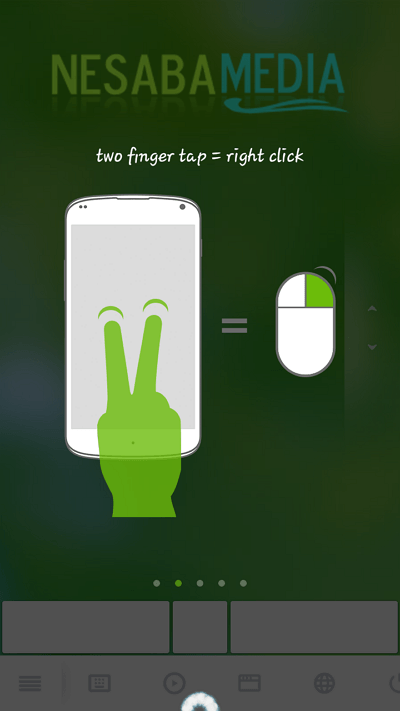
På dette billede bliver det at vide, at ved at tappe med 2 fingre er det samme som Højreklik.

På dette billede fortælles det, at ved at scanne med 2 fingre det samme som Rul op, ned, til venstre eller højre

På billedet ovenfor fik det at vide, at ved at klemme Android-skærmen med 2 fingre det samme som Zoom ind eller ud

På dette billede fortælles det, at det ved at dobbeltklikke og trække Android-skærmen er det samme Gå til en anden side.
Hvis det er den sidste tutorial klik Ok, jeg har det
5. Nu er det færdigt, nu kan du bruge Andorid som en mus og tastatur på en pc / bærbar computer ved hjælp af applikationen Fjernmus.

Efter at have prøvet denne applikation ved hjælp af SamsungGalaxy J5 2015 viste sig at være ganske tilfredsstillende, fordi den var meget lydhør, og eller der ikke var nogen forsinkelse. Tja, du er bestemt også nysgerrig og vil prøve det også? Garanteret, din Android-mobil ser endnu mere sofistikeret ud.
Så til sidst kan fjernmus brugesmidlertidigt alternativ, hvis dit tastatur er beskadiget. For med denne applikation kan du oprette din Android-telefon som en mus og tastatur med de samme funktioner som højreklik, dobbeltklik og så videre kun på en pc. Ud over at være gratis er software, der skal installeres på en pc, ganske lille i størrelse mindre end 1 MB.
Det er en tutorial om, hvordan man laver Android sommus og tastatur, som du kan prøve som et alternativ. Der er mange andre måder, du kan anvende, men metoden ovenfor er den metode, der i øjeblikket er den mest anvendte. ,








